파일 자르기 Linux - 5가지 쉬운 방법
3 분. 읽다
에 게시됨
공개 페이지를 읽고 MSPoweruser가 편집팀을 유지하는 데 어떻게 도움을 줄 수 있는지 알아보세요. 자세히 보기
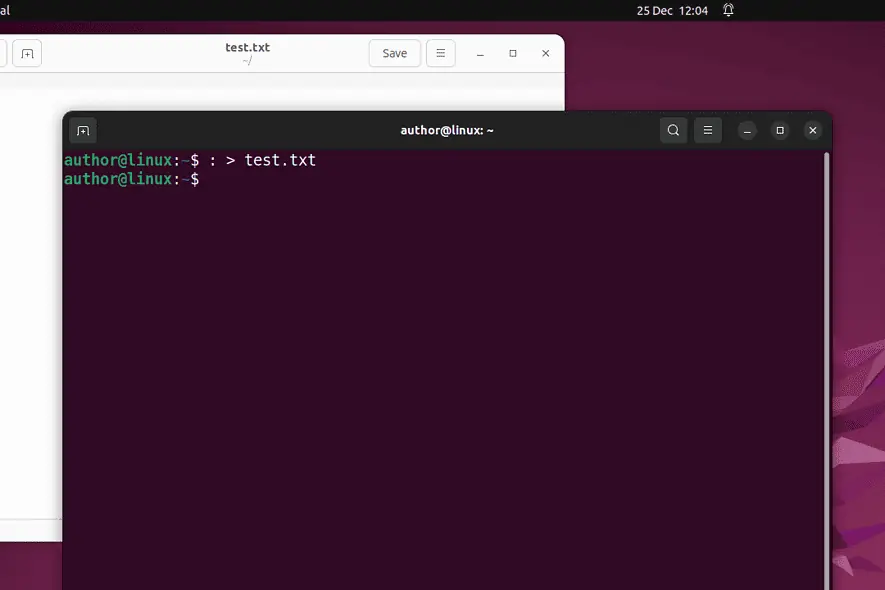
Linux에서 파일을 자르고 싶으십니까? 이 작업은 파일의 내용을 제거하거나 크기를 줄이는 것을 의미합니다. 보다 구체적으로 말하면 파일을 삭제하고 다시 생성하고 올바른 파일 소유권과 권한을 지정하는 것보다 잘라내기가 훨씬 쉽고 빠릅니다.
이 가이드에서는 이를 달성하는 방법을 보여 드리겠습니다. 자, 가자!
Linux에서 파일을 자르는 방법
Linux에서 파일을 자르려면 다음을 사용할 수 있습니다.
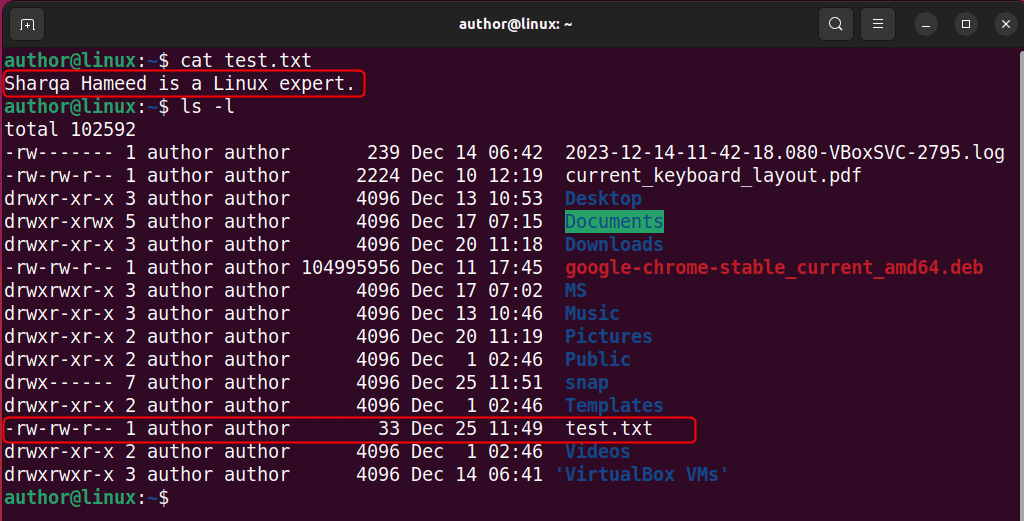
1. 콜론 “:” 기호 사용
쉘 스크립팅에서는 콜론 ":” 기호는 주로 다음과 같은 의미로 사용됩니다. 널 명령 or 자리. 이 기호는 출력되지 않습니다. 따라서 이를 활용하여 기존 파일을 잘라낼 수 있습니다.
그러려면 다음을 누르겠습니다. CTRL + ALT + T 터미널을 열려면 “: > 파일 이름” 명령을 내리고, 치다 엔터 버튼.

내 경우 이 명령은 파일을 그대로 유지하면서 test.txt의 내용을 XNUMX으로 자릅니다.
2. cat 명령 사용
XNUMXD덴탈의 고양이 명령 일반적으로 사슬 같이 잇다 및 파일의 내용을 표시 리눅스 터미널에서. 그러나 이를 활용하여 null 장치에 액세스하고 지정된 파일을 자를 수도 있습니다.
이를 위해 '고양이 /dev/null > 파일 이름”명령.

여기서 cat 명령은 null 장치의 출력을 해당 파일로 리디렉션하여 지정된 파일을 자릅니다.
3. 에코와 함께 리디렉션 연산자 사용
Linux echo 명령은 변수를 인쇄합니다. or 텍스트 값 터미널에서. 그러나 다음을 추가할 수 있습니다. -n 개행 문자를 추가하지 않도록 하는 echo 명령의 옵션입니다.
결과적으로 Redirect 연산자 "를 사용하여 빈 문자열을 지정된 파일로 리디렉션합니다.>".
예를 들어 '에코 -n > 파일 이름”명령.

4. 단순 리디렉션 사용
리디렉션 연산자 앞에 있는 명령을 생략하고 지정된 파일을 자르려면 간단히 "> 파일 이름”명령.

위 명령은 지정된 파일이 있는 경우 해당 파일을 자릅니다. 그렇지 않으면 새로운 빈 파일이 생성됩니다.
5. truncate 명령 사용
Linux 기반 시스템에서는 자르기 명령 ~ 할 수있게 해준다. 내용을 제거 파일 또는 크기 조정 주어진 크기로. 그러나 시스템에서 이를 활용하려면 다음을 설치해야 합니다. 핵심 유틸리티 와 더불어 "sudo apt-get 설치 coreutils”명령.
설치가 성공적으로 완료되면 'truncate -s number_of_bytes 파일 이름” test.txt 파일을 10바이트로 줄이는 명령입니다.

위 명령에서 다음과 같은 다른 파일 크기 단위를 지정할 수도 있습니다.
- K for 킬로바이트
- M for 메가 바이트
- G for 기가 바이트
파일 내용을 완전히 제거하려면 '자르기 -s 0 파일 이름”명령.

또한 이 효과적인 접근 방식을 사용하면 모든 로그 파일을 한 번에 비울 수 있습니다.

보너스 팁 :
파일을 자르려면, 쓰기 권한이 있어야 합니다 그것을 위해. 예를 들어 test.txt 파일의 파일 권한을 읽기 전용으로 변경했습니다.
이제 잘라내려고 하면 출력에 다음이 표시됩니다. 권한 거부 오류.

이 문제를 해결하기 위한 첫 번째 옵션은 다음을 사용하여 새 셸을 여는 것입니다. sudo는 그리고 동일한 명령을 실행합니다. -c 옵션을 선택합니다.

또한 "|"의 출력 티 명령 sudo를 사용하여 빈 출력을 지정된 파일에 씁니다.

당신은 또한에 관심이있을 수 있습니다 :
이제 Linux에서 파일을 자르는 방법을 알았습니다! 다른 팁이 있으면 아래 댓글에서 공유해 주세요.








